Microsoft Office har fått en makeover - Välj rätt tema för din Office-upplevelse
Microsoft fortsätter att förnya och förbättra användarupplevelsen för sina produkter, och en nyligen annonserad förändring är ett nytt standardtema för Office-paketet. Detta tema, som är tänkt att vara mer lättläst och användarvänligt är, eller kommer att bli, standard för alla Office-appar - från Word och Excel till PowerPoint och Outlook.
Vad innebär förändringen?
Det nya standardtemat erbjuder en fräsch och modern känsla, med en ljusare bakgrund och mer tydliga färgkontraster som syftar till att minska visuell trötthet och underlätta koncentration. Detta kommer att påverka alla Office-programmen i lite olika grad.
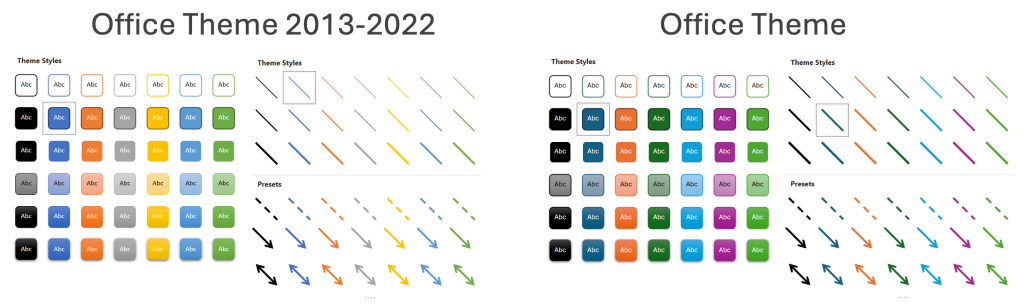
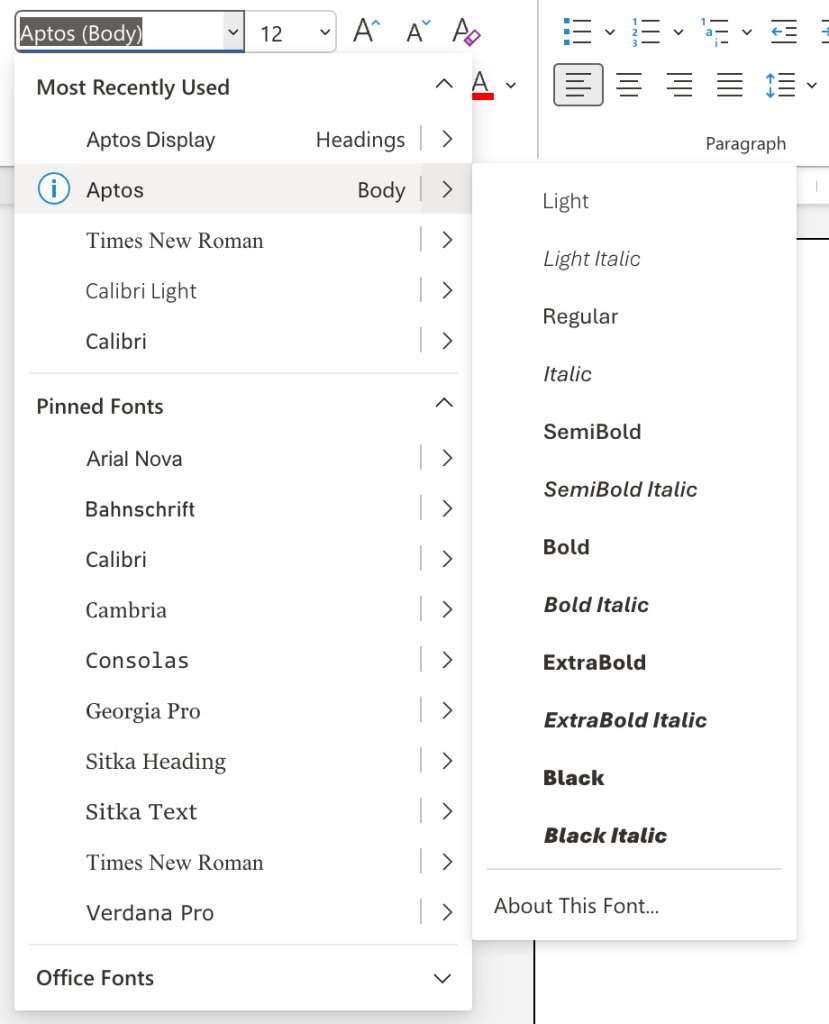
Calibri byts ut mot Aptos
Typsnittet Aptos röstades fram som favorit bland fem förslag och ersätter nu Calibri som standardtypsnitt i Office. Aptos finns i en mängd vikter och varianter, från fet och kursiv till narrow, serif och monospace - för att passa i alla sammanhang.
Färger, kantlinjer och kontraster har också fått en uppdatering, allt i syfte att förenkla, förtydliga och förbättra.
Införs automatiskt på nya dokument
Förändringen kommer införas automatiskt och gälla för alla nya dokument i dina Office-appar men påverkar inte befintliga arbetsböcker, presentationer och dokument -om du inte uppdaterar dem och väljer att använda det nya temat.
Har du valt ett eget tema som standard kommer det fortsätta gälla även i fortsättningen.
Vill du behålla det gamla temat?
Om du är van vid det gamla temat och tycker att det fungerar bättre för dig kan du enkelt växla tillbaka till det föregående utseendet. Här är stegen du kan följa för att återställa det gamla standardtemat:
- Starta Word och skapa ett nytt tomt dokument
- Klicka på 'Design' i menyraden. Under avsnittet 'Teman' hittar du olika teman att välja mellan – inklusive det gamla standardtemat. Klicka på temat du föredrar
- Du kan också ställa in 'Färger' och 'Tecken'. Välj den uppsättning du föredrar (även här kan du välja olika standarduppsättningar inklusive det gamla standardtemat)
- Välj 'Ange som standard' så ska det ändras i alla dina Office-appar
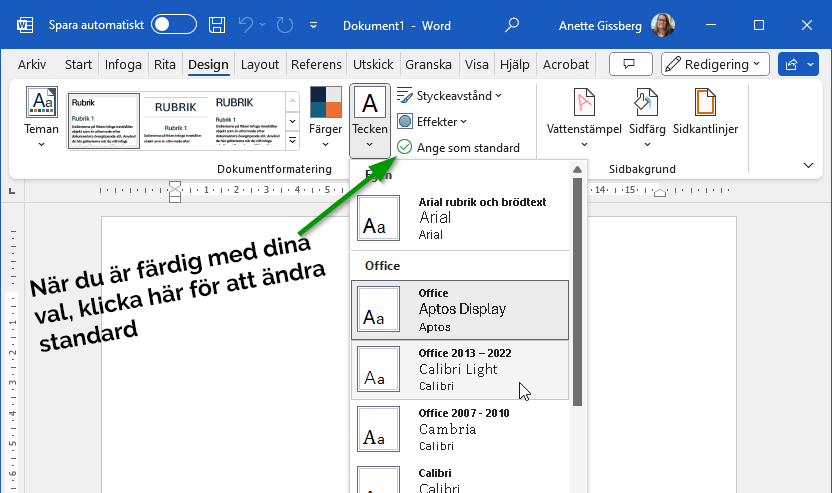
Du kan också välja att skapa ett helt eget tema med egna standardtypsnitt, färger och textformatering. Om du väljer "Ange som standard" kommer inställningarna gälla för nya dokument.
Läs mer om hur du hanterar teman i Office


